Зміст:
Спосіб 1: Гаряча клавіша
У більшості ноутбуків є спеціально відведена клавіша на клавіатурі, яка дозволяє швидко керувати цим режимом. В залежності від марки та моделі пристрою вона різна, але завжди розташована в F-рядку.
Відповідно, вам потрібно оглянути клавіші F1-F12, щоб знайти потрібну. Значок у неї завжди впізнаваний: це літак. В залежності від режиму роботи клавіш потрібно натиснути або тільки клавішу з F-рядка, або її комбінацію з Fn, наприклад Fn + F12.
Читайте також: Зміна режиму роботи F-клавіш на ноутбуці
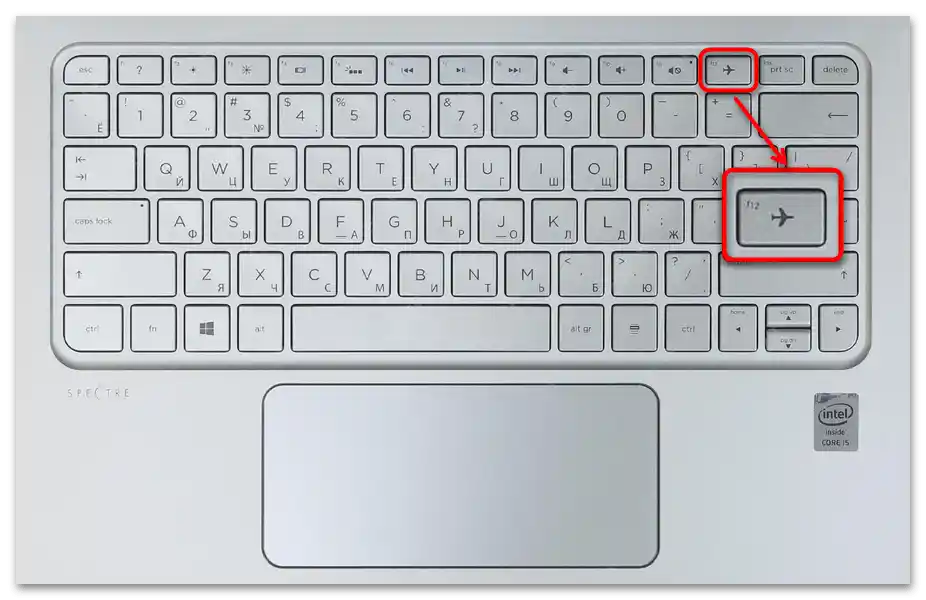
Власники бюджетних та/або старих ноутбуків можуть не знайти таку клавішу, тому їм на допомогу прийдуть системні методи.
Спосіб 2: Панель завдань
Засобами операційної системи ви також можете керувати цим режимом, і найшвидше це зробити через панель завдань. Однак спосіб для окремих людей буде незручний тим, що повертає всі наявні підключення одразу. Якщо ж ви хочете увімкнути одне з підключень (інтернет або Bluetooth), не виходячи при цьому з авіарежиму, скористайтеся Способом 3.
Практично у всіх користувачів у правій частині панелі завдань є значок, що показує наявність і тип з'єднання з мережею. При увімкненому авіарежимі замість цього демонструється значок літака, що означає відсутність усіх бездротових підключень. Достатньо натиснути на нього і з спливаючого вікна клікнути на кольорову плитку "Режим "в літаку"". Вона стане білою, а всі підключення через кілька секунд будуть відновлені.
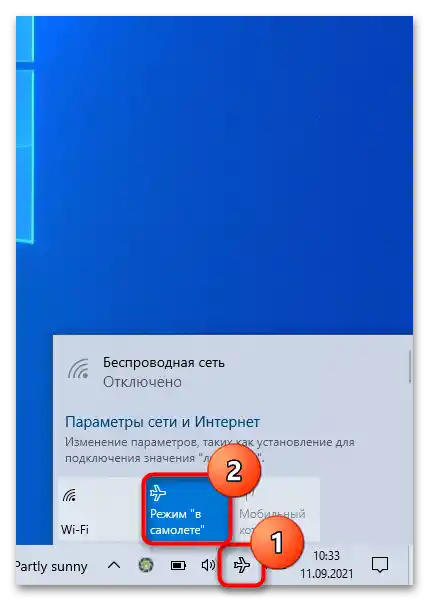
Натомість ви завжди можете викликати "Центр сповіщень", який також розташований на панелі завдань, і натиснути на аналогічну плитку вже там.Ефект буде абсолютно ідентичний.
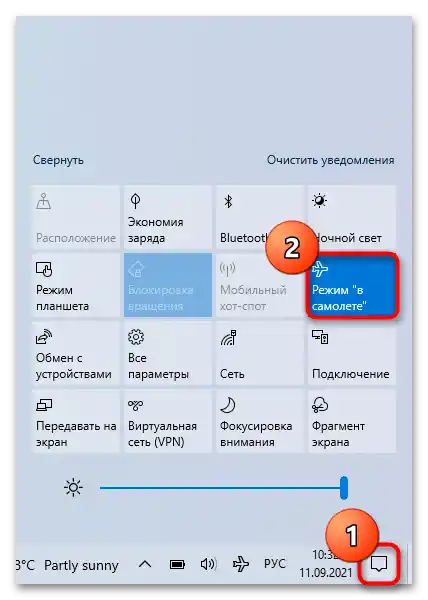
Спосіб 3: "Параметри"
На відміну від попередніх двох варіантів, цей дозволяє не вимикати режим "в літаку" навіть тоді, коли потрібно скористатися лише якимось одним видом підключення, залишивши інші все ще вимкненими. Звичайно, через "Параметри" ви можете просто вимикати/вмикати його, не вдаючись до додаткових можливостей.
- Відкрийте "Пуск" і перейдіть в додаток "Параметри".
- Тут вам потрібна категорія "Мережа та Інтернет".
- Через ліву панель перемкніться в цікавий розділ.
- Вимкніть "Режим "в літаку"" натисканням на регулятор.
- Натомість ви можете просто увімкнути одне з потрібних підключень: Wi-Fi або Bluetooth. Режим літака при цьому не змінить свого стану.
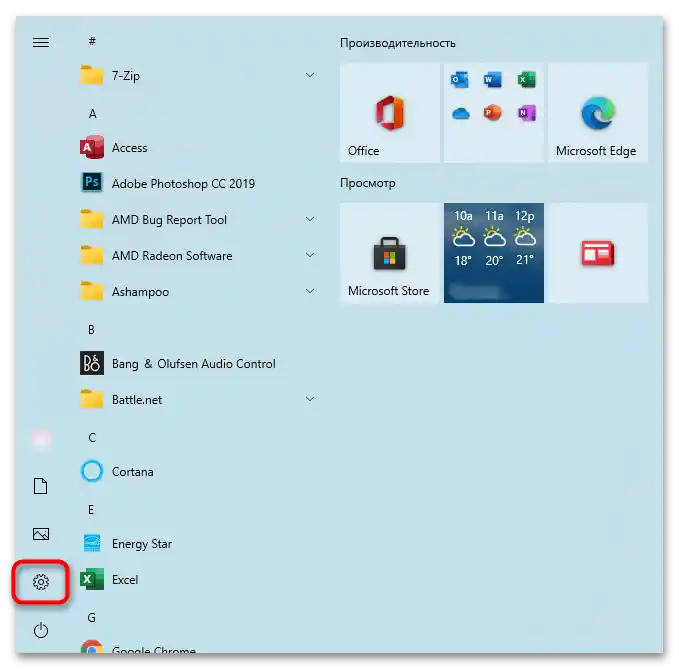
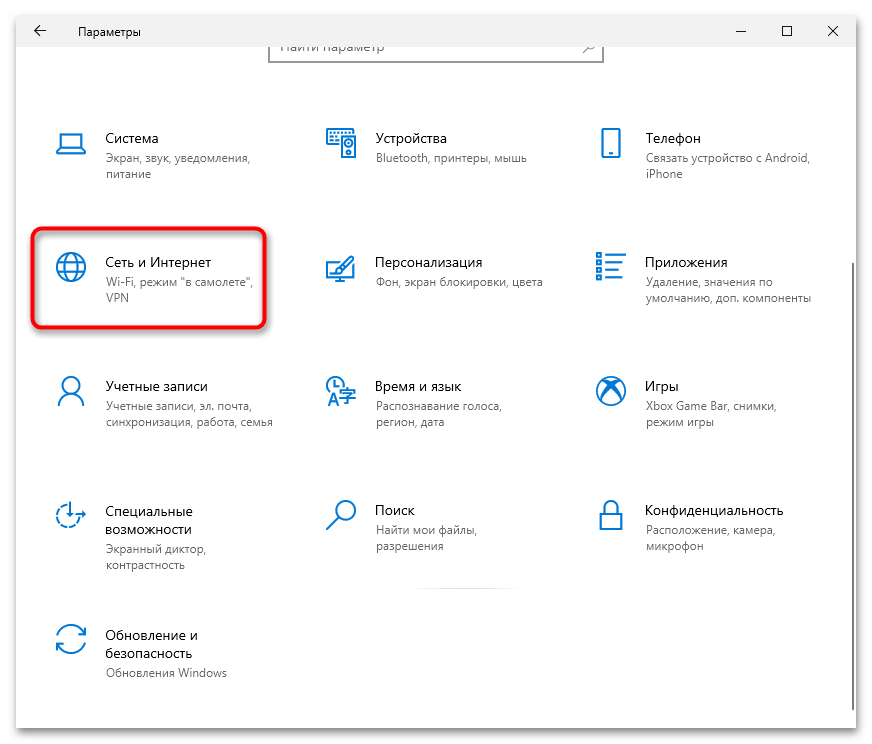
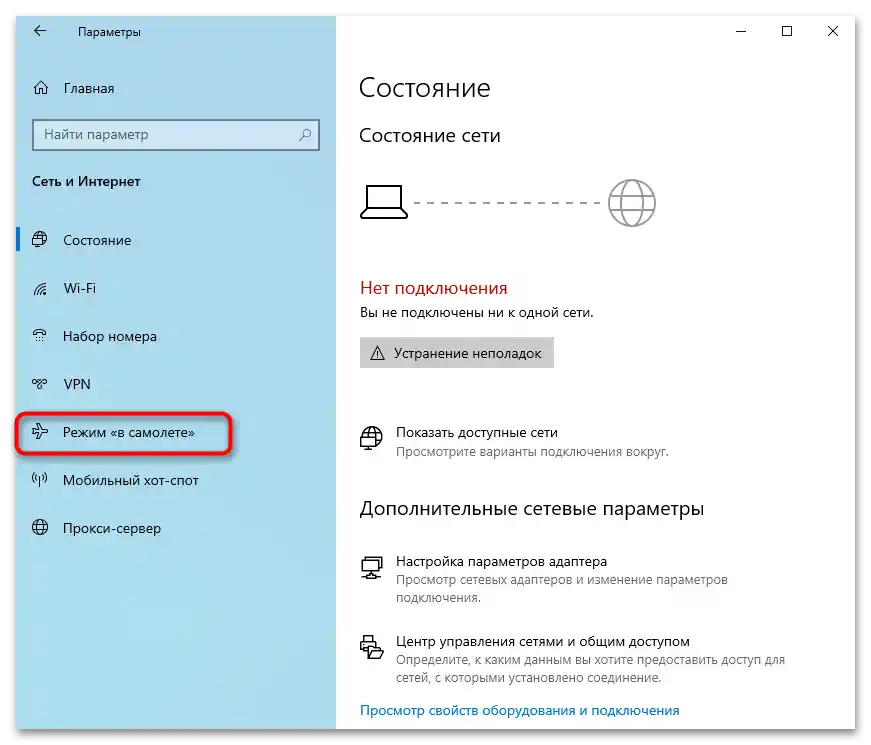
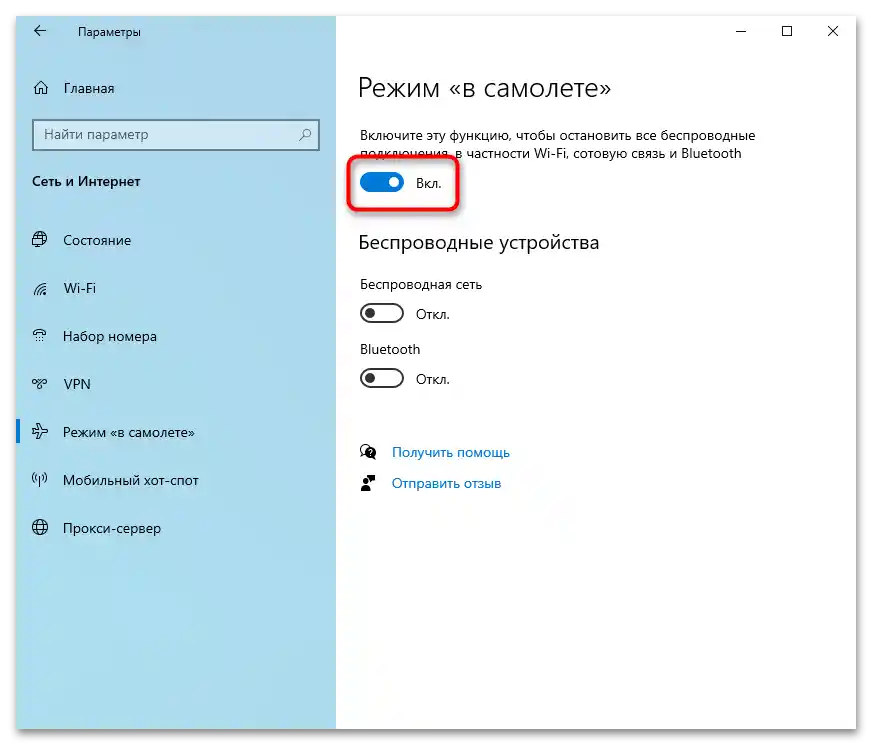
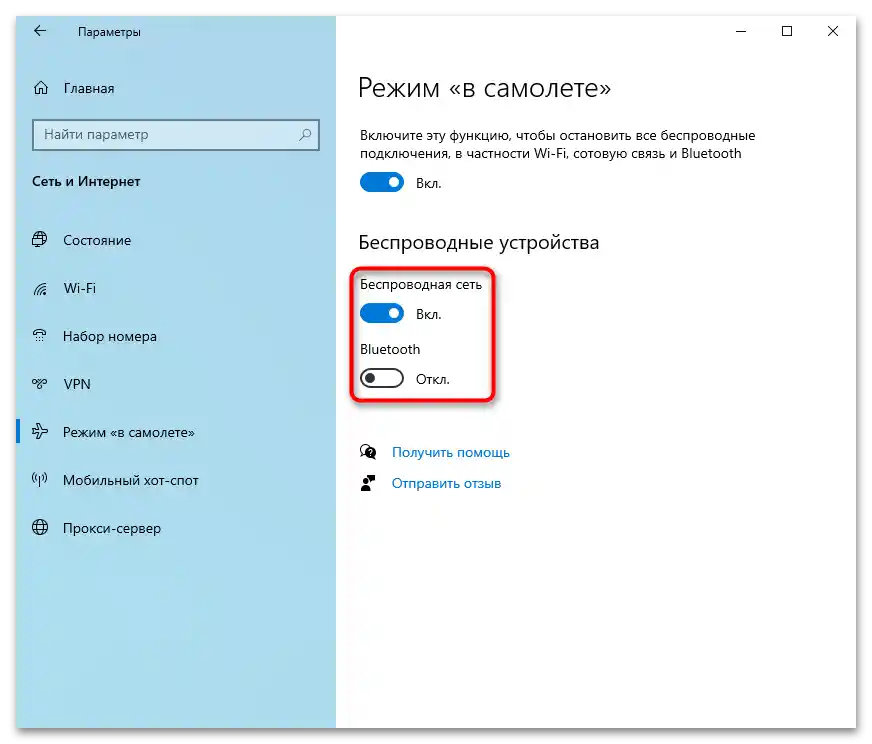
Що робити, якщо режим "в літаку" не вимикається
Іноді після переходу в режим літака не вдається повернути нормальну працездатність ноутбука. Як правило, в цьому випадку вимкнені раніше типи підключень не відновлюють свою роботу, через що не вдається вийти в інтернет або скористатися Bluetooth. Виправити ситуацію не складно — достатньо прочитати окрему нашу статтю на цю тему за посиланням нижче.
Детальніше: {innerlink id='3704', txt='Що робити, якщо не вимикається режим "в літаку" в Windows 10'}